Πώς να διορθώσετε το σφάλμα "Αυτή η προσθήκη δεν υποστηρίζεται" στο πρόγραμμα περιήγησης Chrome;
μικροαντικείμενα / / August 05, 2021
Σε αυτόν τον οδηγό, θα συζητήσουμε διάφορες διορθώσεις που σχετίζονται με "αυτό το πρόσθετο δεν υποστηρίζεται σφάλμα" στα Windows 10. Αυτό μπορεί να συνέβη με εσάς ότι κατά την αναπαραγωγή περιεχομένου πολυμέσων στο πρόγραμμα περιήγησης Chrome, ενδέχεται να δείτε μια γκρίζα οθόνη με το εικονίδιο της συσκευής flash και το παραπάνω μήνυμα σφάλματος. Το πρόβλημα είναι με την ενσωματωμένη προσθήκη Flash στο δικό σας Πρόγραμμα περιήγησης Chrome. Εάν για πρώτη φορά αποκτάτε πρόσβαση σε περιεχόμενο πλούσιο σε πολυμέσα, τότε θα πρέπει να του παραχωρήσετε άδεια χρήσης του προγράμματος αναπαραγωγής flash. Στη συνέχεια, από την επόμενη φορά και μετά, δεν θα ζητήσει αυτήν την άδεια flash και θα αναπαράγει αυτόματα το περιεχόμενο.
Ωστόσο, πολλοί χρήστες δεν μπορούν να το ενεργοποιήσουν την πρώτη φορά. Όταν προσπαθούν να το κάνουν, τους υποδεχόμαστε το προαναφερθέν μήνυμα σφάλματος. Ίσως συμβεί ότι η προσθήκη flash είναι κατεστραμμένη, παλιά ή κάποια από τα αρχεία της ενδέχεται να λείπουν. Επομένως, αν και εσείς αντιμετωπίζετε αυτό το ζήτημα, ελέγξτε τις διάφορες διορθώσεις που έχουμε αναφέρει παρακάτω.
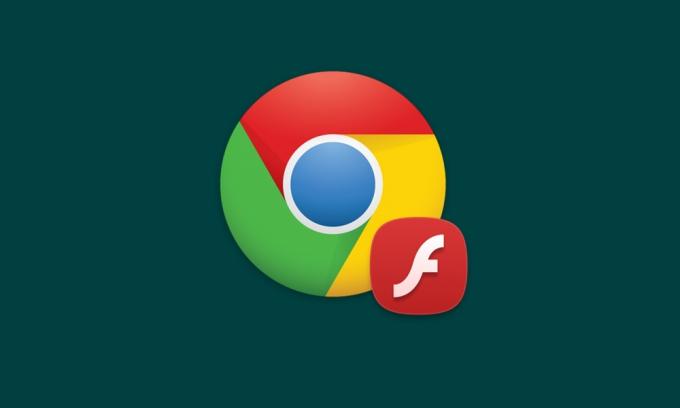
Πίνακας περιεχομένων
-
1 Διορθώστε το σφάλμα "Αυτό το πρόσθετο δεν υποστηρίζεται" στο πρόγραμμα περιήγησης Chrome;
- 1.1 Επιδιόρθωση 1: Ενεργοποίηση του Flash Player στο Chrome
- 1.2 Επιδιόρθωση 2: Ενημέρωση Flash Player
- 1.3 Επιδιόρθωση 3: Εκκαθάριση προσωρινής μνήμης και δεδομένων
- 1.4 Επιδιόρθωση 4: Ενημέρωση Chrome
- 1.5 Επιδιόρθωση 5: Δοκιμάστε την προσομοίωση του Internet Explorer στο Chrome
- 2 συμπέρασμα
Διορθώστε το σφάλμα "Αυτό το πρόσθετο δεν υποστηρίζεται" στο πρόγραμμα περιήγησης Chrome;
Υπάρχουν περίπου έξι διαφορετικές επιδιορθώσεις που έχουμε μοιραστεί εδώ σχετικά με "αυτό το πρόσθετο δεν υποστηρίζεται σφάλμα στα Windows 10". Δοκιμάστε τα για να διορθώσετε το εν λόγω ζήτημα. Δεν υπάρχει καθολική λύση για το ίδιο. Διαφορετικές μέθοδοι μπορεί διαφορετικοί χρήστες. Έχοντας αυτό κατά νου, εδώ είναι όλες οι διορθώσεις.
Επιδιόρθωση 1: Ενεργοποίηση του Flash Player στο Chrome
Ενδέχεται να είναι απενεργοποιημένο το πρόγραμμα αναπαραγωγής flash στο Chrome. Για να το ελέγξετε ή να το ενεργοποιήσετε, ακολουθήστε τα παρακάτω βήματα:
- Ανοίξτε το πρόγραμμα περιήγησης Chrome και εισαγάγετε chrome: // ρυθμίσεις / περιεχόμενο στη γραμμή διευθύνσεων.
- Μεταβείτε στο Λάμψη ενότητα και ανοίξτε το. Βεβαιωθείτε ότι έχει ενεργοποιηθεί. Υπάρχει επίσης ένα τμήμα μπλοκ κάτω από αυτό. Βεβαιωθείτε ότι κανένας ιστότοπος δεν έχει προστεθεί σε αυτόν.
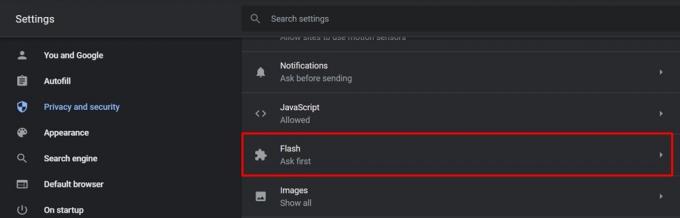
- Τώρα δοκιμάστε να παίξετε το περιεχόμενο και δείτε εάν το σφάλμα που δεν υποστηρίζεται από την προσθήκη έχει διορθωθεί ή όχι. Εάν δεν έχει γίνει, δοκιμάστε τις παρακάτω διορθώσεις.
Επιδιόρθωση 2: Ενημέρωση Flash Player
Ακόμα και μετά την ενεργοποίηση του Flash Player, δεν μπορείτε να αναπαραγάγετε περιεχόμενο πολυμέσων, ίσως πρέπει να το ενημερώσετε. Για να το κάνετε αυτό, πληκτρολογήστε χρώμιο: // εξαρτήματα / στο Κύριο πλαίσιο και πατήστε Enter. Τώρα θα δείτε τη λίστα όλων των στοιχείων που χρησιμοποιεί το Chrome. Μεταβείτε στο Flash Player επιλογή και κάντε κλικ στο Ελεγχος για ενημερώσεις. Εάν υπάρχει ενημέρωση, θα γίνει λήψη και εφαρμογή. Μόλις γίνει αυτό, ελέγξτε αν το σφάλμα που δεν υποστηρίζεται από την προσθήκη έχει διορθωθεί ή όχι.

Επιδιόρθωση 3: Εκκαθάριση προσωρινής μνήμης και δεδομένων
Θα πρέπει επίσης να εξετάσετε το ενδεχόμενο εκκαθάρισης προσωρινής μνήμης και δεδομένων από το Chrome. Εάν υπάρχουν πάρα πολλά δεδομένα ή τα διαθέσιμα δεδομένα είναι κατεστραμμένα, το Flash ενδέχεται να μην λειτουργεί όπως αναμένεται. Ακολουθήστε τα παρακάτω βήματα για να διαγράψετε τα δεδομένα του Chrome.
- Υπάρχουν διάφορες μέθοδοι μέσω των οποίων μπορείτε να εκτελέσετε την εν λόγω εργασία. Τα ευκολότερα περιλαμβάνουν άμεση επικόλληση chrome: // settings / clearBrowserData στη γραμμή διευθύνσεων. Ή ακόμα καλύτερα, πάρτε τη βοήθεια του Ctrl + Shift + Del πλήκτρο συντόμευσης.
- Θα πρέπει τώρα να δείτε το Εκκαθάριση δεδομένων περιήγησης παράθυρο. Επιλέγω Μπισκότα και Άλλα δεδομένα ιστότοπου και εικόνες Cache και αρχεία. Κτύπημα Εντάξει και περιμένετε να ολοκληρωθεί η διαδικασία.

- Μόλις το κάνει, το σφάλμα που δεν υποστηρίζεται από την προσθήκη θα έπρεπε να έχει διορθωθεί και τώρα θα μπορούσατε να δείτε το βίντεο που έριχνε νωρίτερα το εν λόγω σφάλμα. Ωστόσο, εάν δεν υπάρχει ακόμα τύχη, μην ανησυχείτε ότι υπάρχουν κάποιες άλλες διορθώσεις που θα μπορούσατε να δοκιμάσετε.
Επιδιόρθωση 4: Ενημέρωση Chrome
- Συνιστάται πάντοτε να χρησιμοποιείτε την τελευταία έκδοση οποιασδήποτε εφαρμογής. Οι προγραμματιστές, εκτός από την παρουσίαση νέων δυνατοτήτων στο προσκήνιο, επιφέρουν επίσης διορθώσεις σφαλμάτων και βελτιώσεις σταθερότητας. Επομένως, για να ενημερώσετε το πρόγραμμα περιήγησής σας, ακολουθήστε τα εξής βήματα:
- Ανοίξτε το πρόγραμμα περιήγησης Chrome και κάντε κλικ στο εικονίδιο υπερχείλισης που βρίσκεται επάνω δεξιά.
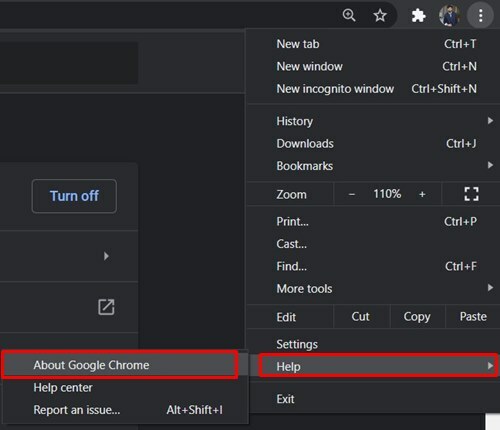
- Επιλέγω Βοήθεια > Σχετικά με το Google Chrome. Ελέγξτε για το εκσυγχρονίζωκαι αν είναι εκεί, πρέπει να το κάνετε αμέσως.
Επιδιόρθωση 5: Δοκιμάστε την προσομοίωση του Internet Explorer στο Chrome
Εάν το Chrome εξακολουθεί να εμφανίζει αυτό το σφάλμα, δοκιμάστε να αποκτήσετε πρόσβαση στα εν λόγω περιεχόμενα στον Internet Explorer. Εάν τα βίντεο αναπαράγονται χωρίς φασαρία, μπορείτε να δοκιμάσετε να δείτε περιεχόμενο σε αυτό το πρόγραμμα περιήγησης. Ωστόσο, δεν προτιμούν όλοι να απορρίψουν το Chrome για τον Internet Explorer. Έτσι, η επόμενη καλύτερη επιλογή είναι η προσομοίωση Internet Explorer μέσα στο πρόγραμμα περιήγησης Chrome. Εδώ μπορεί να γίνει αυτό.
- Προχωρήστε στο Chrome Web Store και αναζητήστε το Επέκταση NoPlugin. Ή θα μπορούσατε άμεσα Κατεβάστε από εδώ.
- Στη συνέχεια, κάντε κλικ στο Προσθήκη στο Chrome και στο πλαίσιο επιβεβαίωσης που εμφανίζεται, κάντε κλικ στο Προσθήκη επεκτάσεων.

- Μόλις προστεθεί η επέκταση, επανεκκινήστε το πρόγραμμα περιήγησης Chrome και δείτε εάν το σφάλμα προσθήκης έχει διορθωθεί ή όχι.
συμπέρασμα
Αυτές ήταν λοιπόν οι διάφορες επιδιορθώσεις που σχετίζονται με το σφάλμα "Αυτό το πρόσθετο δεν υποστηρίζεται" στα Windows 10. Ενημερώστε μας για ποια από τις λύσεις λειτούργησε για εσάς. Σε αυτήν τη σημείωση, εάν υπάρχει κάποιο πρόβλημα που αντιμετωπίζετε κατά την εκτέλεση των παραπάνω βημάτων, ρίξτε τα ερωτήματά σας στην ενότητα σχολίων. Και μην ξεχάσετε να δείτε Συμβουλές και κόλπα για το iPhone, Συμβουλές και κόλπα για υπολογιστή, και Συμβουλές και κόλπα Android.



